Невозможно найти среду восстановления Windows 10 — что делать?
 Обычно с сообщением «Невозможно найти среду восстановления» пользователи сталкиваются при попытке выполнить сброс системы на заводские настройки (автоматическое восстановление Windows 10): обычно это говорит о том, что был удален или поврежден раздел с Windows RE либо среда восстановления отключена. Также, при отсутствующей среде восстановления, вы не увидите ряда пунктов, связанных с устранением неполадок в особых вариантах загрузки.
Обычно с сообщением «Невозможно найти среду восстановления» пользователи сталкиваются при попытке выполнить сброс системы на заводские настройки (автоматическое восстановление Windows 10): обычно это говорит о том, что был удален или поврежден раздел с Windows RE либо среда восстановления отключена. Также, при отсутствующей среде восстановления, вы не увидите ряда пунктов, связанных с устранением неполадок в особых вариантах загрузки.
В этой инструкции о том, как исправить проблему несколькими способами и восстановить среду восстановления Windows 10 (Windows Recovery Environment), а также дополнительная информация о запуске среды восстановления с загрузочного диска или флешки.
Восстанавливаем среду восстановления
Если по той или иной причине Windows 10 сообщает о том, что не удается найти среду восстановления, мы можем попробовать: включить её или восстановить.
Если вы не удаляли раздел восстановления с жесткого диска, вполне возможно достаточным окажется простое включение Windows RE:
- Запустите командную строку от имени администратора.
- Введите команду reagentc /enable и нажмите Enter (учтите, что иногда выполнение команды «подвисает» на некоторое время).
- В результате вы получите либо сообщение «Операция выполнена успешно», либо сообщение о том, что «Образ среды восстановления не найден».

Если вам повезло, и итогом стал первый результат, делать что-либо ещё обычно не требуется. Если же образ среды восстановления не найден, приступим к его поиску и восстановлению:
- Откройте проводник, включите показ скрытых файлов и отключите скрытие защищенных системных файлов: это можно сделать в меню «Вид» — «Параметры» — «Изменить параметры папок и поиска» — вкладка «Вид», снять отметку «Скрывать защищенные системные файлы», установить отметку «Показывать скрытые файлы, папки и диски».

- Зайдите в папку C:\Windows\System32\Recovery и проверьте, присутствует ли в ней файл Winre.wim. Если да — перейдите к 6-му шагу.
- При отсутствии файла, смонтируйте в системе образ ISO с Windows 10 (при отсутствии, вы можете скачать ISO Windows 10 с официального сайта Майкрософт), либо подключите флешку/диск с Windows 10.
- На смонтированном диске или подключённой флешке в папке «sources» найдите файл install.wim или install.esd, откройте его с помощью архиватора. Например, такие файлы умеет открывать бесплатный архиватор 7-Zip.
- Внутри этого файла перейдите к папке Windows\System32\Recovery (или 1\Windows\System32\Recovery\) и извлеките из него файл Winre.wim. Скопируйте его в C:\Windows\System32\Recovery на вашем компьютере.
- Запустите командную строку от имени администратора и по порядку введите следующие две команды:
reagentc /setreimage /path C:\windows\system32\recovery reagentc /enable

В этот раз, вероятнее всего всё пройдет успешно, а сообщений о том, что невозможно найти среду восстановления Windows 10 вы больше не получите. При необходимости, снова отключите показ скрытых и системных файлов в параметрах проводники.
Это не единственный способ восстановления, но, возможно, самый быстрый и работающий в большинстве случаев.
Еще один способ исправить среду восстановления Windows 10, если она не была удалена с компьютера или ноутбука
Дополнительный метод, который может оказаться работоспособным в случае повреждений BCD или файловой системы на скрытом разделе со средой восстановления (при условии, что вы не удаляли этот раздел) состоит из следующих этапов:
- Запустите командную строку от имени администратора и введите команду bcdedit /enum all
- В выдаче команды найдите пункт recoverysequence, нам требуется его буквенно-цифровой идентификатор GUID.

- Найдите раздел, где в поле description указано «Windows Recovery Environment» (именно так, а не просто «Windows Recovery» и сравните его идентификатор с GUID из 2-го шага.

- Если они не совпадают, введите две команды (фигурные скобки в первой обязательны):
bcdedit /set {current} recoverysequence {GUID_из_3_шага} reagentc /enableЕсли вторая команда завершилась успехом, среда восстановления снова работает. - Если они совпадают, то в разделе из 3-го шага обратите внимание на пункт «device» в разделе из 3-го шага. Он может строго указывать букву диска и путь к файлу Winre.wim, либо иметь путь вида \Device\HarddiskVolume1\ (номер раздела или Volume может отличаться). В первом случае перейдите к шагу 8 и используйте букву раздела (в примере будет использоваться Z).
- Зайдите в управление дисками Windows (Win+R, ввести diskmgmt.msc) и убедитесь, что раздел с указанным номером присутствует и не имеет буквы.

- При пути вида \Device\HardidskVolume_номер\ назначьте разделу диска с этим номером букву с помощью Diskpart (пример приводится для раздела с номером 1, у вас он может быть другим, присваивается буква Z, может быть любая другая, свободная в системе):
diskpart select volume 1 assign letter=Z exit
- Выполните проверку файловой системы раздела со средой восстановления, используя команду (букву диска замените на свою, в примере — Z): chkdsk Z: /f /r /x
- Если в результате выполнения оказалось, что ошибки на диске были найдены и исправлены: переместите файл ReAgent.xml из папки C:\Windows\System32\Recovery в другое расположение (на всякий случай не удаляйте его: он должен снова создаться автоматически, но в случае проблем, просто восстановите его из расположения, куда он был перемещен), а затем используйте команду reagentc /enable в командной строке от имени администратора для включения среды восстановления. Если она была выполнена успешно, среда восстановления должна работать.
После попытки исправления, если вы присваивали букву скрытому разделу со средой восстановления, её можно удалить используя команды из 7-го шага, но вместо последней команды — remove letter=Z (со своей буквой).
Использование среды восстановления с загрузочного накопителя
Существует способ запустить среду восстановления при её отсутствии на компьютере — использовать загрузочную флешку Windows 10 или диск восстановления Windows 10, причем их можно создать и на другом компьютере с такой же ОС (разрядность должна совпадать).
Далее — пример запуска среды восстановления и сброса Windows 10 с загрузочной флешки (при использовании диска восстановления вы сразу приступите к 3-му шагу):
- Загрузитесь с загрузочной флешки Windows 10, на первом экране нажмите «Далее».
- В следующем окне программы установки внизу слева нажмите «Восстановление системы».

Откроется экран среды восстановления. Однако, некоторые пункты (например, «Вернуть компьютер в исходное состояние») в ней может отсутствовать. Дополнительные полезные инструкции на тему в материале: Восстановление Windows 10.
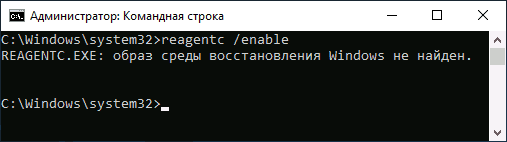
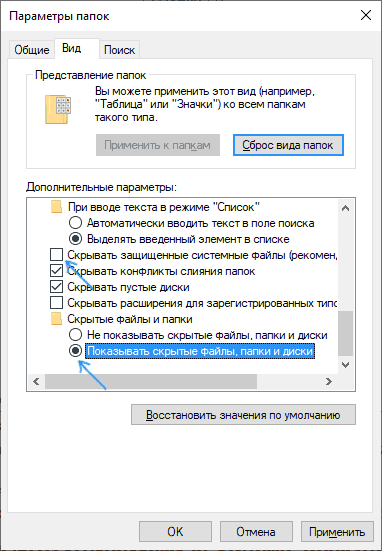
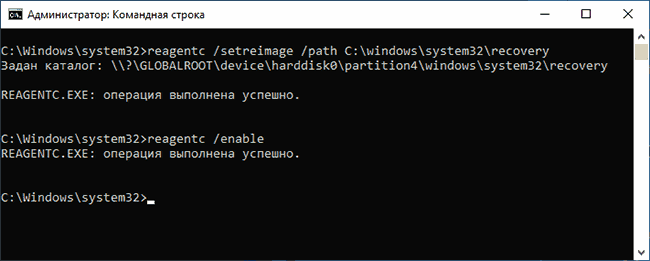

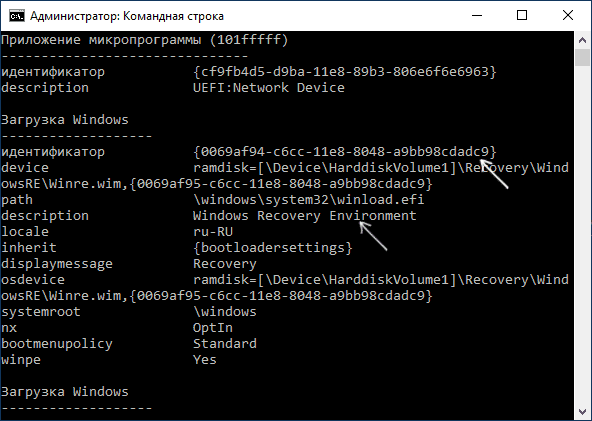
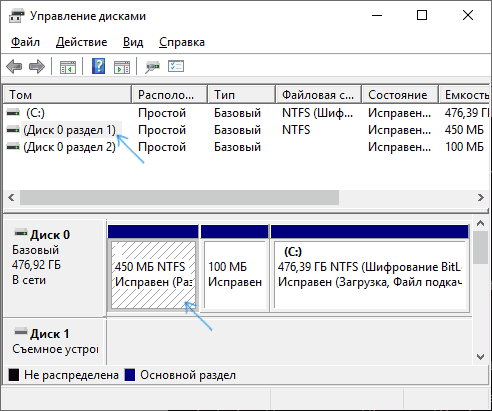
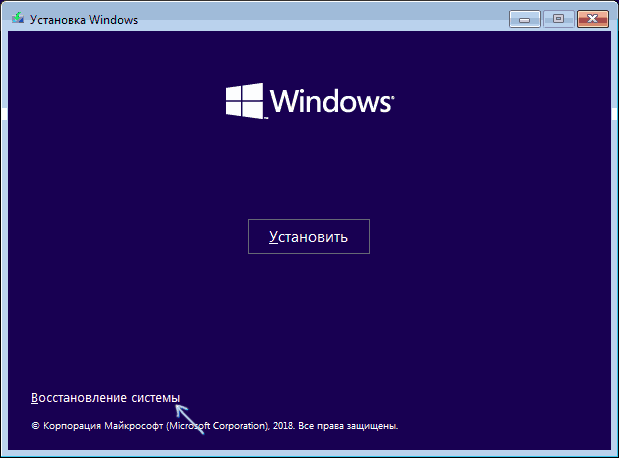
Дмитрий
Добрый день, Дмитрий! Всё, что изложено Вами в статье, можно ли использовать к Windows 8.1?
Ответить
Dmitry
Здравствуйте.
Перепроверить сейчас не могу, но почти точно — да, системы практически одинаковы в этом плане.
Ответить
Юрий
При вводе reagentc/enable не распознает пишет неизвестная команда
Ответить
Dmitry
У вас отсутствует пробел после reagentc
Ответить
Мирослав
При вводе команд reagentc выходит ошибка REAGENTC.EXE: сбой операции: 3 REAGENTC.EXE: произошла ошибка.
Ответить
Dmitry
Здравствуйте.
Сам не сталкивался, но пишут, что при поврежденных системных файлах такое происходит, либо при поврежденных файлах среды восстановления. Проверьте целостность системных файлов Windows.
Ответить
Сергей
Здравствуйте. При архивации системы пропал раздел восстановления, раньше было: система, раздел восстановления, диск Д. В управлении дисков он имеется. Что можно сделать, будет ли работать восстановление системы?
Ответить
Dmitry
Здравствуйте. Да, должен работать. По идее он и должен быть скрыт, т.е. то что вы его раньше видели в проводнике — как раз это неправильно.
Ответить
Алексей
reagentc /enable не удалось обновить данные конфигурации загрузки???
Ответить
Андрей_Т
В моем случае помогло восстановление системных файлов:
dism /Online /Cleanup-Image /RestoreHealth — восстанавливает хранилище
sfc /scannow — восстанавливает файлы из хранилища
Ответить
Владимир Пантелеев
Большое спасибо! Мне повезло, и сработал первый вариант
Ответить
Денис
у меня в место windows recovery environment
Диспетчер загрузки Windows
(копии кода и т.п.)
но при этом на диске есть выделеное место под среду востановления
ноутбук xiaomi с переустановленой виндой home sl(китай) на home sl рус
что можно сделать
Ответить
Dmitry
Вообще, я посмотрел ваши следующие комменты (я их потер, чтобы тут не были страницы кода) и выглядит так, как будто вообще всё в порядке и GUID среды восстановления {d9911288-b926-11e9-868c-a4b470a592bf}
Другое дело что странно, что она у вас два раза в загрузке указана с разными путями — один относительный (на томе 4), другой конкретный — на диске C.
Так или иначе, посмотрите на системном диске (судя по всему не на скрытом, а на обычном C, он там ищет в вашем случае) есть ли файл Recovery\WindowsRE\Winre.wim (может быть скрытым и системным)
Ответить
Вальдемар
Windows 10 Pro версии 1909, в конфигурации загрузчика вообще нет записи Windows Recovery Environment, а в основной записи (id={current}) нет параметра recoverysequence. При этом образ среды восстановления Winre.wim расположен в папке %systemdrive%\Recovery\WindowsRE, там же расположен ReAgent.xml:
В папке %windir%\Recovery расположен аналогичный файлы ReAgent.xml, но какой-то более пустой:
И это с магазина (с предпродажной подготовкой, так как заливается образ для организации с набором сторонних приложений), какой-то глючный ПК подсунули и решил вернуть ОС к начальному состоянию, а среда восстановления не работает.
Я сделал следующее.
Команда reagentc /info (с административными привилегиями) показала, что среда восстановления отключена, прописан только GUID, но не прописано расположения образа среды восстановление. Команда reagentc /enable не эффективна. На этом этапе я добавил информацию о расположении образа среды восстановления командой reagentc /setreimage /path \Recovery\WindowsRE. Затем я выяснил GUID загрузки ОС (именно основной записи загрузчика, указывающей на загрузку ОС, а не среды восстановления) командой bcdedit /enum /v, и включил среду восстановления с указанием GUID загрузки ОС:
reagentc /enable /osguid {ea301191-1141-11ea-810d-8a483521d9d0}
Расположение среды восстановления Windows: \\?\GLOBALROOT\device\harddisk0\partition4\Recovery\WindowsRE
Идентификатор данных конфигурации загрузки: ea301191-1141-11ea-810d-8a483521d9d0
И оба файла ReAgent.xml перезаписались с новыми GUID.
Ответить
Вальдемар
Учитывая разное расположение образа среды восстановления (видимо, в разных версиях ОС) стоит, наверное, статью актуализовать, ну и можно дополнить возможностями reagentc.
Ответить
Человек
У меня нет файла Winre.wim что делать?
Ответить
Dmitry
А образ оригинальный, не сборка какая-то?
Ответить
Сергей
После этого пункта:( 5. Внутри этого файла перейдите к папке Windows\System32\Recovery (или 1\Windows\System32\Recovery\) и извлеките из него файл Winre.wim. Скопируйте его в C:\Windows\System32\Recovery на вашем компьютере.) Когда прошло копирование, было написано: Отказано в доступе. Возможно это исправить или переходить к другому способу восстановления?
Ответить
Dmitry
Здравствуйте.
А точно ли именно копирование, а не перенос выполняется? Перенос мог ошибку вызвать, а копирование по идее срабатывает без проблем.
Ответить
Сергей
У вас написано, извлеките из install.esd, файл и потом скопируйте. Я сразу копировал его. Не извлекал, возможно в этом ошибка. И у меня две папки в файле install.esd , 1 и 2. Я из 1 копировал.
Ответить
Сергей
Добрый день. А если среда восстановления была удалена из ОС. Как её восстановить?
Ответить
Dmitry
Здравствуйте. А в статье ведь есть об этом, первый раздел инструкции, там где 6 шагов.
Ответить
Pavel
Хороший материал, но нигде не могу найти информацию — как вообще создать этот раздел восстановления, так как он создается при установке на чистый неразмеченный диск.
Сменил матплату на плату с наличием UEFI, захотелось перевести систему на efi загрузку, создать разделы Msr и EFI по вашим материалам смог, а как создать этот recovery не найду, вроде не критично, но не ясно, что будет ждать при следующем крупном обновлении.
Ответить
Dmitry
Четких инструкций не дам, но если судить по этому документы (англ): docs.microsoft.com/en-us/windows-hardware/manufacture/desktop/windows-recovery-environment—windows-re—technical-reference
при установке 10-ки на чистый диск по сути сначала помещается winre.wim в \Windows\System32\Recovery, как у меня в статье, а затем этот образ перемещается на тот самый заранее созданный раздел и перепрописывается в параметрах среды восстановления.
Т.е. ключевое — последний шаг и его работоспособность проверить (и посмотреть, достаточно ли будет reagentc или еще и с BCD что-то потребуется делать).
Причем путь к среде восстановления, в данном случае будет не по букве раздела, а таким примерно (взял со своей машины):
\\?\GLOBALROOT\device\harddisk1\partition1\Recovery\WindowsRE
Ответить
Sergey
Спасибо за статью очень помогла.
Ответить
GDV
Очень полезная статья, но не полная.
У меня оказалось отсутствует пункт описания WRE .
Подскажете как его создать и добавьте это в статью.
С уважением.
Надеюсь на ответ.
Ответить
hetyir
не помогло + не могу удалить diskpart
select volume 1
remove letter=Z
exit
Ответить
hetyir
После этого пункта:( 5. Внутри этого файла перейдите к папке Windows\System32\Recovery (или 1\Windows\System32\Recovery\) и извлеките из него файл Winre.wim. Скопируйте его в C:\Windows\System32\Recovery на вашем компьютере.) Когда прошло копирование, было написано: Отказано в доступе.
Ответить
Dmitry
А файл скопировался? Может, вы просто переносили его, и после переноса он пробовал его удалить из исходного расположения, отсюда и сообщение.
Ответить
Max
Здравствуйте у меня выпал первый вариант то есть писало «операция выполнена успешно» но при попытке вернуть компьютер в исходное положение снова писало «невозможно найти среду восстановление» пожалуйста подскажите что делать?))
Ответить
Igor
Скажите пожалуйста после того как я установил винду в формате iso и перекинул файл в папку recovery, то можно ли удалять виндовс iso
Ответить
Dmitry
если он не нужен вам, то да — можно.
Ответить
Некит Вереск
Невероятно полезная статья с первым разделом про восстановление среды. Спасибо большое.
Ответить
Игорь
Спасибо, помог первый вариант!
Ответить
Владимир
ровно так же как с программой возвращения заводских настроек установщик iso закрывается спустя мгновение после открытия что делать
Ответить
Dmitry
Если задача — переустановка (если я правильно понял из комментария), то установить с флешки (загрузив компьютер с неё)
Ответить
Андрей
Спасибо, все получилось
Ответить
Игорь
После конвертации диска из mbr в gpt, наверное тогда пропала Среда восстановления.
И Bcdedit.exe перестала работать.
Дано:
C:\Windows\system32>reagentc /info
Информация о конфигурации среды восстановления Windows и
сброса системы:
Состояние среды восстановления Windows: Disabled
Из архива install.esd копирую файл Winre.wim в каталог C:\Windows\System32\Recovery
в cmd прописываю команду reagentc /setreimage /path C:\windows\system32\recovery
результат
Задан каталог: \\?\GLOBALROOT\device\harddisk1\partition1\windows\system32\recovery
REAGENTC.EXE: операция выполнена успешно.
пишу команду reagentc /enable
результат
REAGENTC.EXE: сбой операции: 3ee
REAGENTC.EXE: произошла ошибка.
И при этом файл Winre.wim удаляется из каталога C:\windows\system32\recovery
Делал
dism /Online /Cleanup-Image /RestoreHealth
sfc /scannow
Не помогло.
bcdedit восстановить не получилось по гайду https://remontka.pro/bcdedit-boot-configuration-data-store-error/
Ответить
Олег
6 пункт. 1 команда прошла, на второй пишет: C:\Windows\system32>reagentc /enable
REAGENTC.EXE: сбой операции: 3bc3
Не пойму что делать. Менял ж диск клонированием. Уж очень не хочется переустанавливать ОС. Помогите, если возможно. Спасибо.
Ответить
Руслан
Помогите, 1 способ. Что делать если там не систем 32 папка, а с — юзерс — админс. Там не работает реагентс енэйбл, а дисейбл норм
Ответить
Валерий
Спасибо Вам, Дмитрий, за полезную информацию. Очень помогла, причём 7Zip, не реклама, оказался гораздо лучше чем …
Ответить
Дмитрий
Спасибо вам, ультрасупермега помогли!
Ответить
Герман
Здравствуйте, перечисленные выше методы не помогли. У вас получится позвонить мне по дискорду?
Ответить
Dmitry
Здравствуйте.
Нет, я в индивидуальном порядке не созваниваюсь, извините
Ответить
Dmitry
здравствуйте, 3 способом начал решать проблему, в консоли увидел следующее:
device ramdisk=[unknown]\Recovery\893829b-7d42-322e2-7053-9b1zva41dbbb\Winre.wim, я так понял образу восстановления не указан путь до винды, как задать ему нужный путь через консоль если в diskmgmt.msc у меня самый первый это диск д (хард), второй диск 1 раздел(600 мб) и диск с на котором система
Ответить
Dmitry
Здравствуйте.
То что вы увидели похоже на среду восстановления (загруженную в оперативную память), которую вы запустили с флешки для самого исправления проблемыя, а не ту, что хранится на диске. Могу ошибаться, но похоже.
Ответить
Dmitry
Нет, я не запускал ее в флешке, она просто таким образом где-то есть в системе, как ей указать путь в качестве образа восстановления?
Ответить
Лен
Привет. Точно такая же проблема (device ramdisk=[unknown]), не понимаю что делать дальше, если такой путь указан. Получилось решить?
Ответить